WPS word將兩張圖片拼接成一張的方法
時間:2023-05-29 10:30:26作者:極光下載站人氣:2277
在wps辦公軟件中,不光可以對數據內容進行統計操作,也可以對我們的word文檔進行編輯,一般我們在工作的時候,會常常需要進行一些資料的整理,我們會將這些資料通過WPS Word文檔編輯工具進行整理操作,在整理的時候,難免需要對一些圖片進行編輯的情況,比如需要將自己需要的圖片插入到文檔合適的位置,將插入的兩張圖片拼接成一張來顯示,那么我們在拖動圖片的時候,就可以很方便的進行移動,且不會改變圖片的大小,也不會將圖片變形,下方是關于如何使用WPS Word文檔將兩張圖片拼接成一張來顯示的具體操作方法,如果你需要的情況下可以看看方法教程,希望對大家有所幫助。
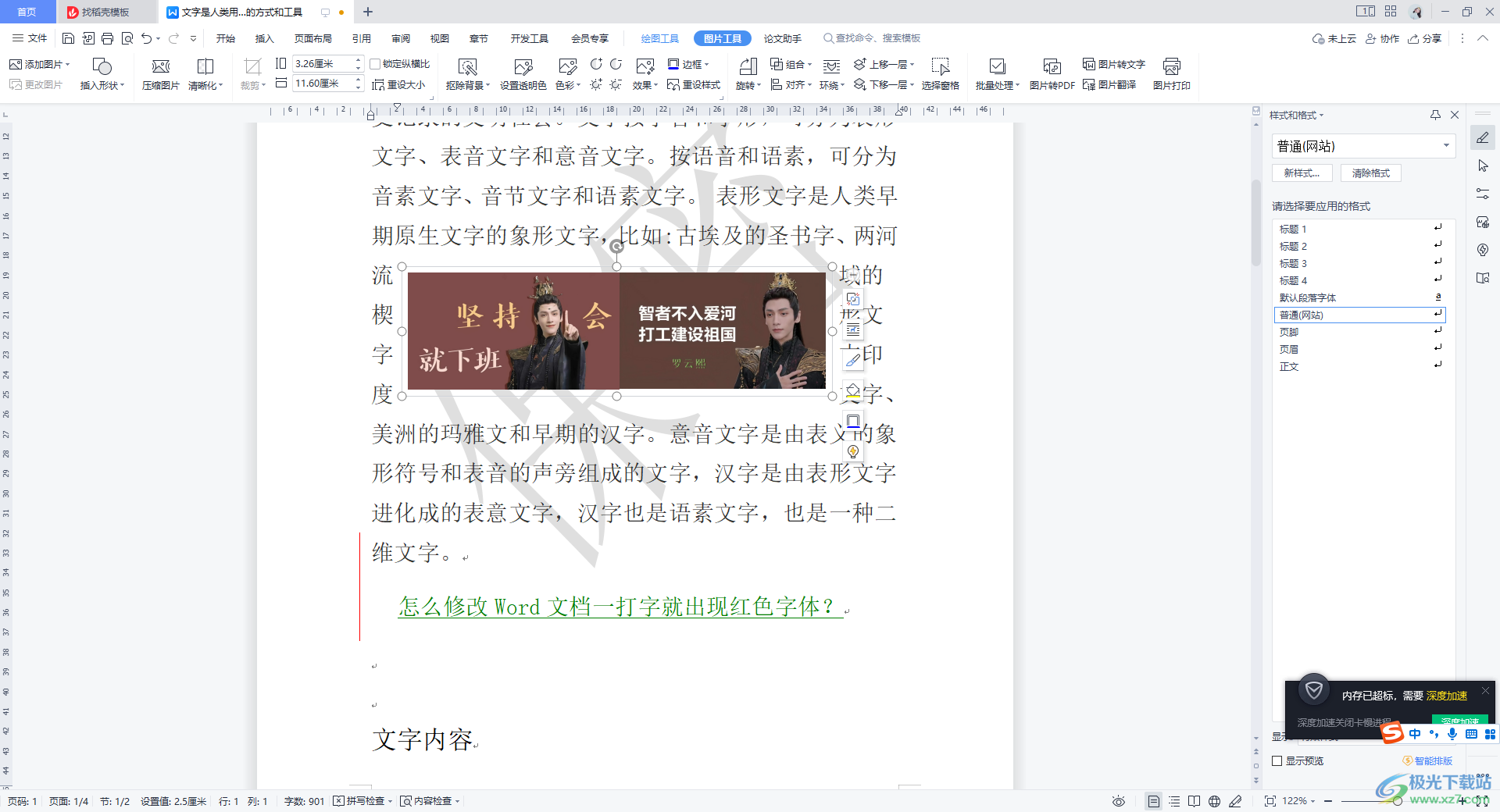
方法步驟
1.想要進行文檔的編輯,那么我們就需要進入到WPS Word文檔的編輯頁面中,將文檔中的【插入】選項-【圖片】選項進行依次點擊打開,選擇從【本地圖片】中進行選擇。
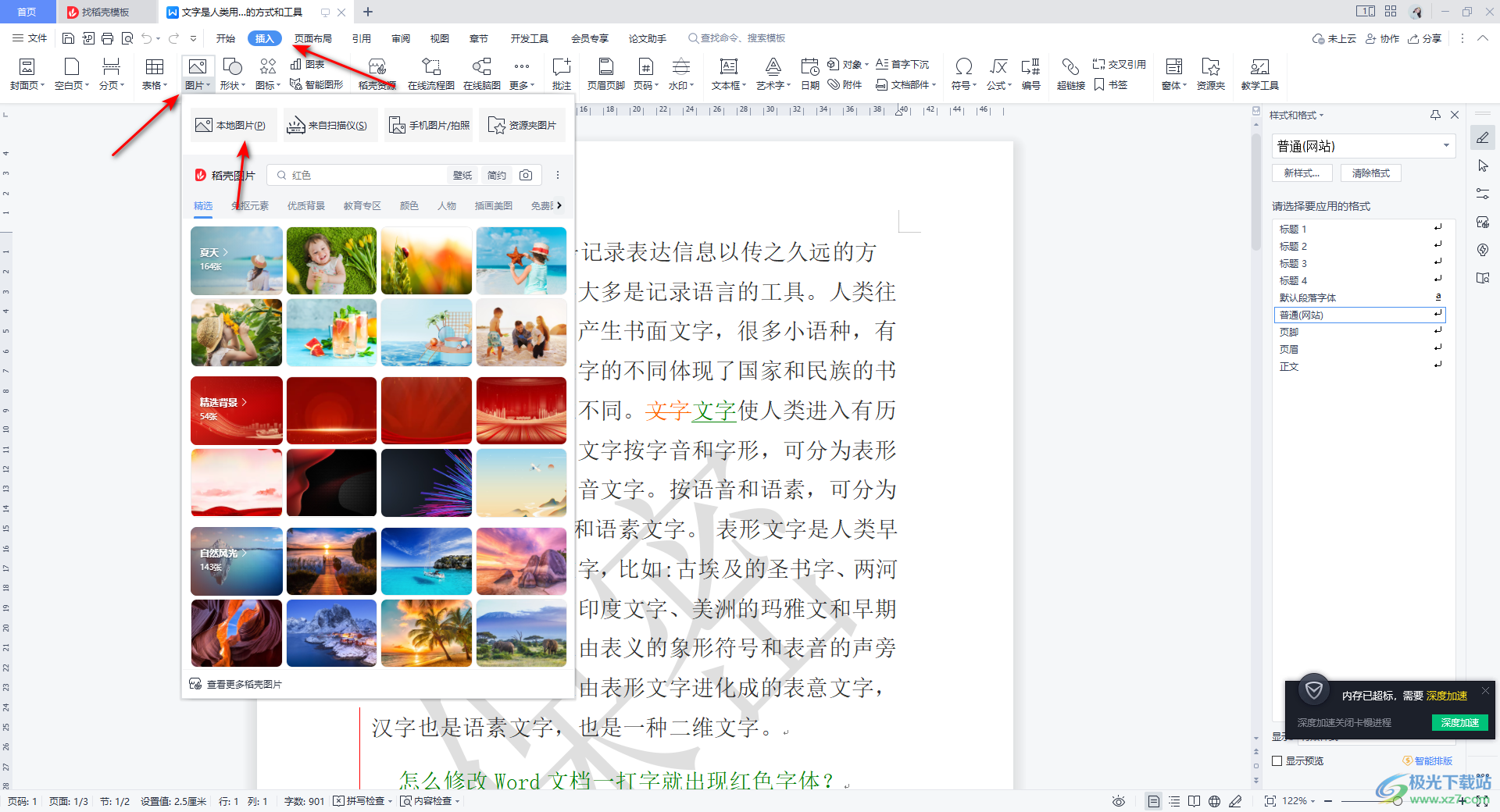
2.在頁面上彈出的本地圖片的文件夾頁面中,我們需要將自己要進行插入的圖片批量選擇進行添加,直接按下Ctrl+鼠標左鍵進行圖片的選擇,之后點擊【打開】按鈕進行添加。
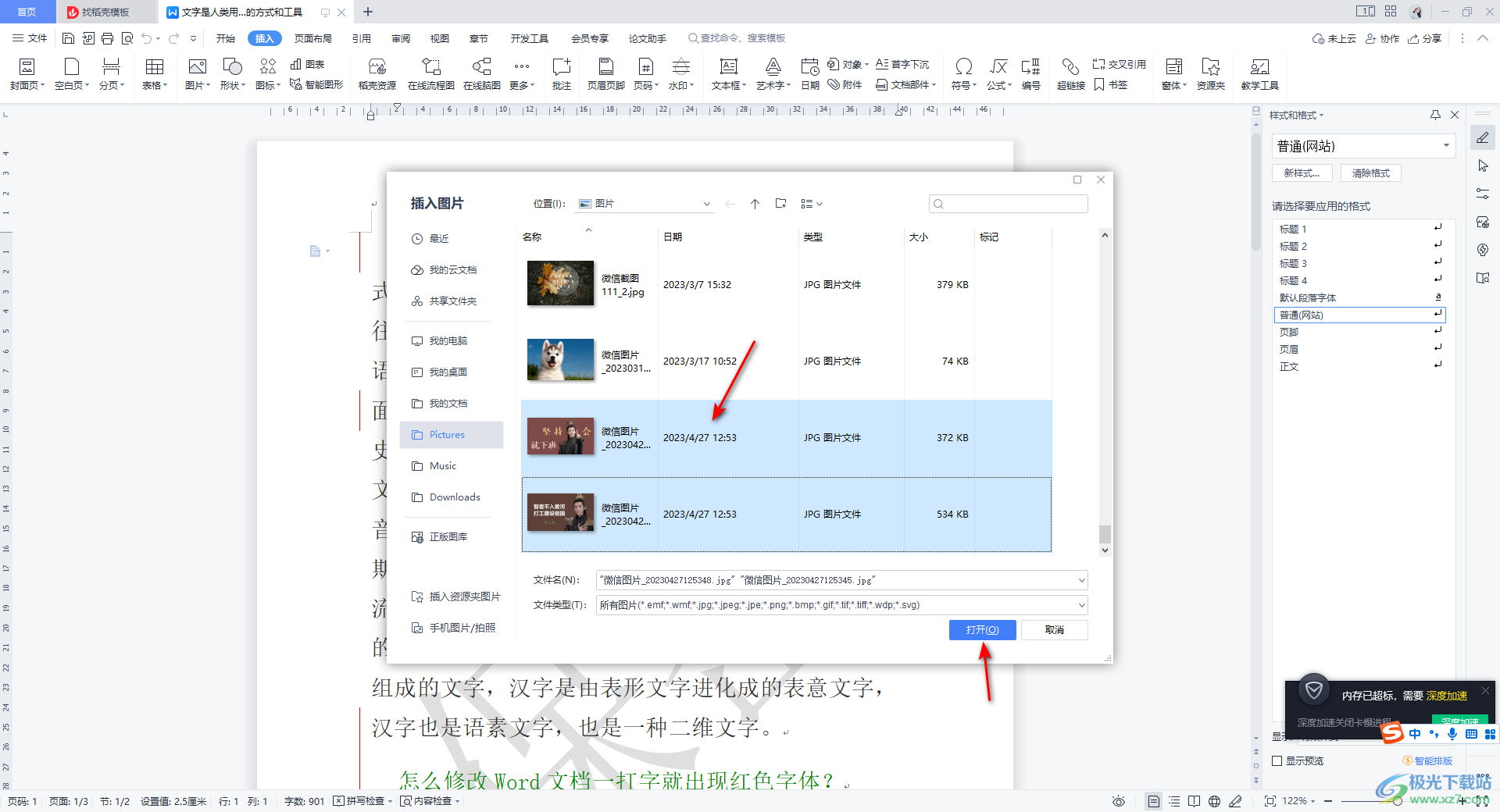
3.添加之后,我們可以調整一下圖片的大小,之后點擊圖片,在圖片的右上角的位置有一個布局選項的圖標,將該圖標點擊之后,你可以選擇將圖片的環繞方式設置成為四周型環繞,兩張圖片都需要進行設置。
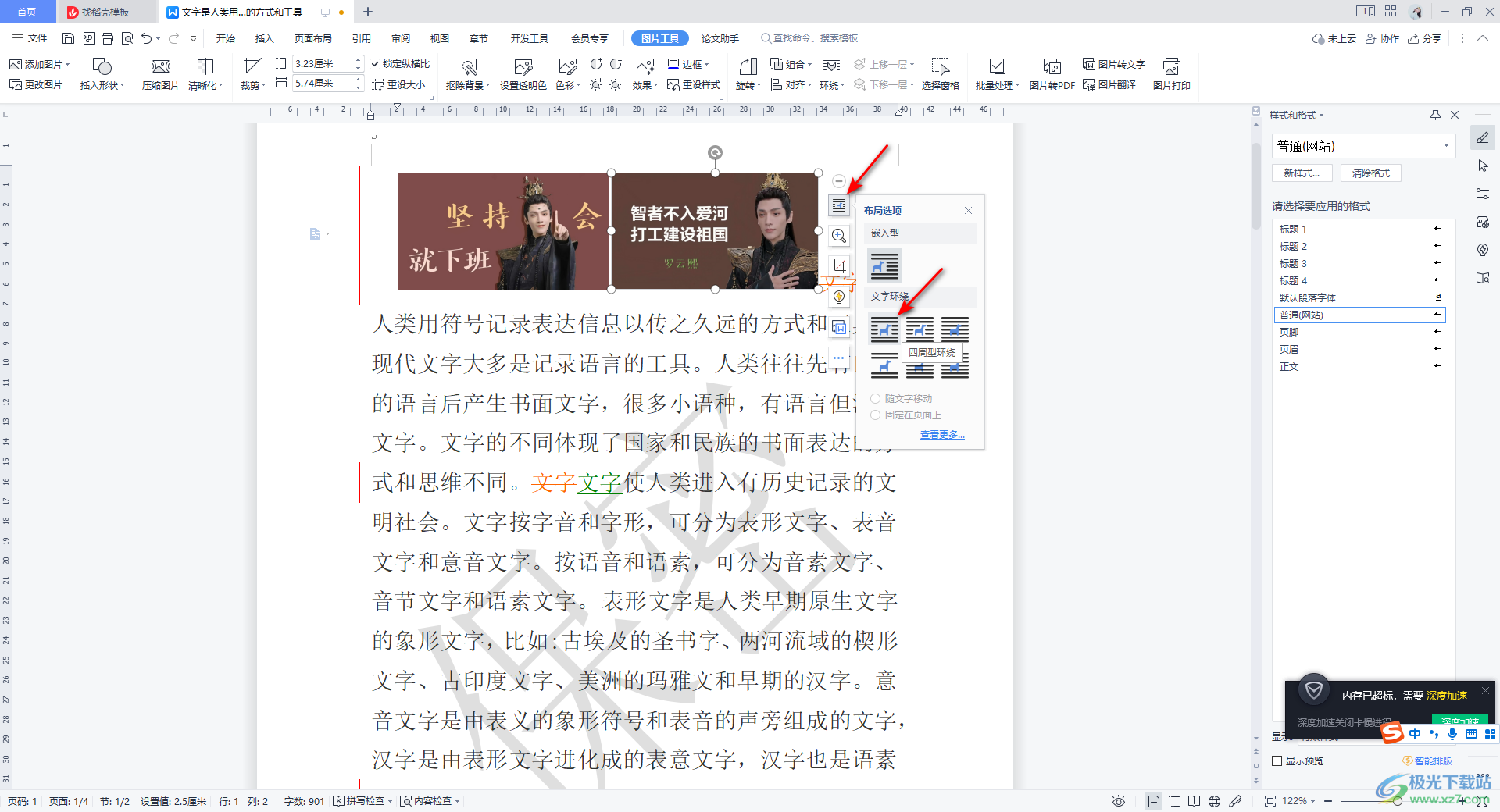
4.之后我們需要將兩張圖片移動到需要顯示的位置,并且將兩張圖片進行對齊操作,你可以將圖片進行左右拼接對齊,或者是上下進行對齊。
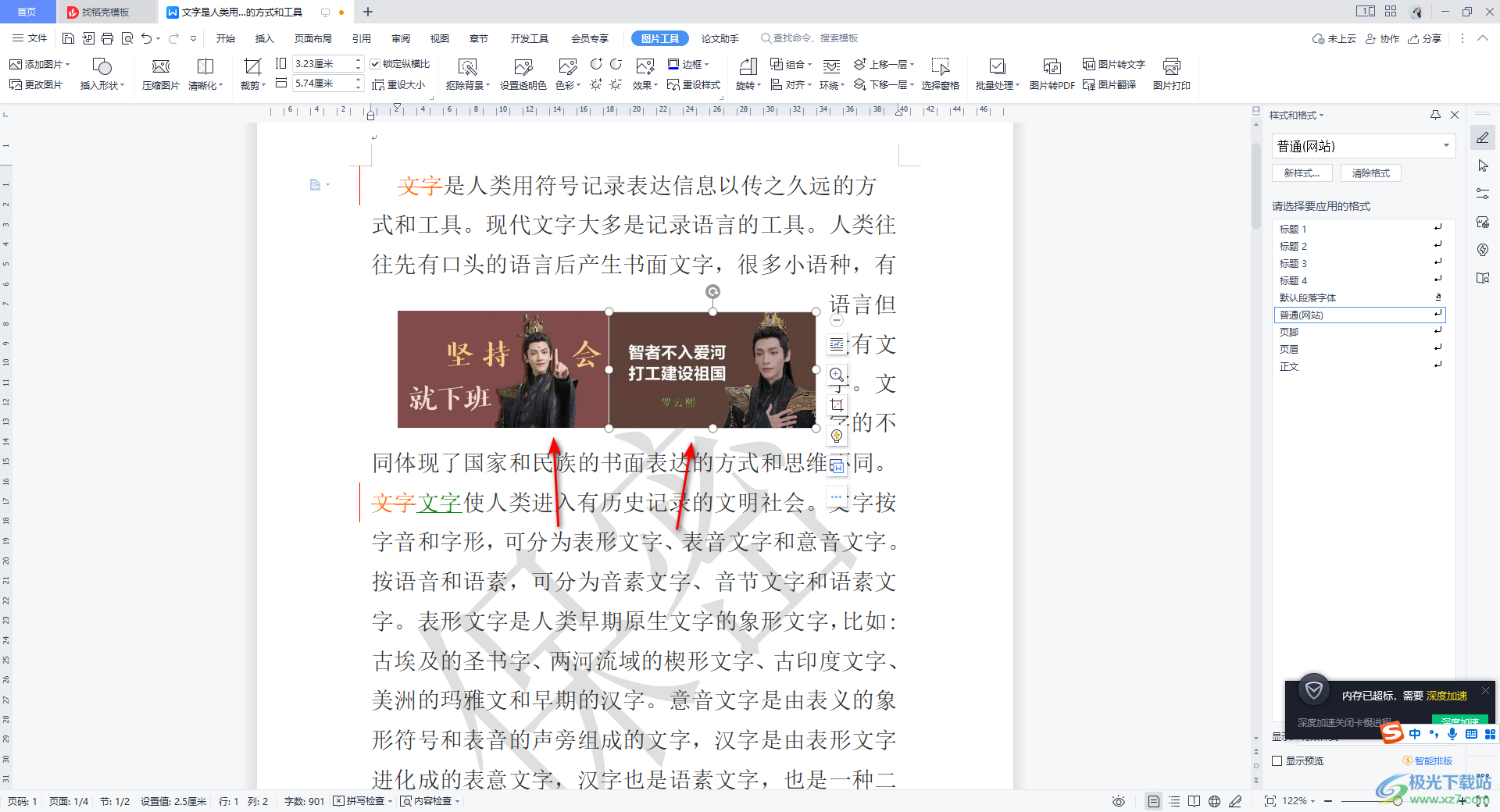
5.之后再將這兩張圖片通過按下Ctrl+鼠標左鍵點擊兩張圖片進行全選中,這時在【圖片工具】的選項卡下將【組合】這個功能找到,并且將其點擊一下。
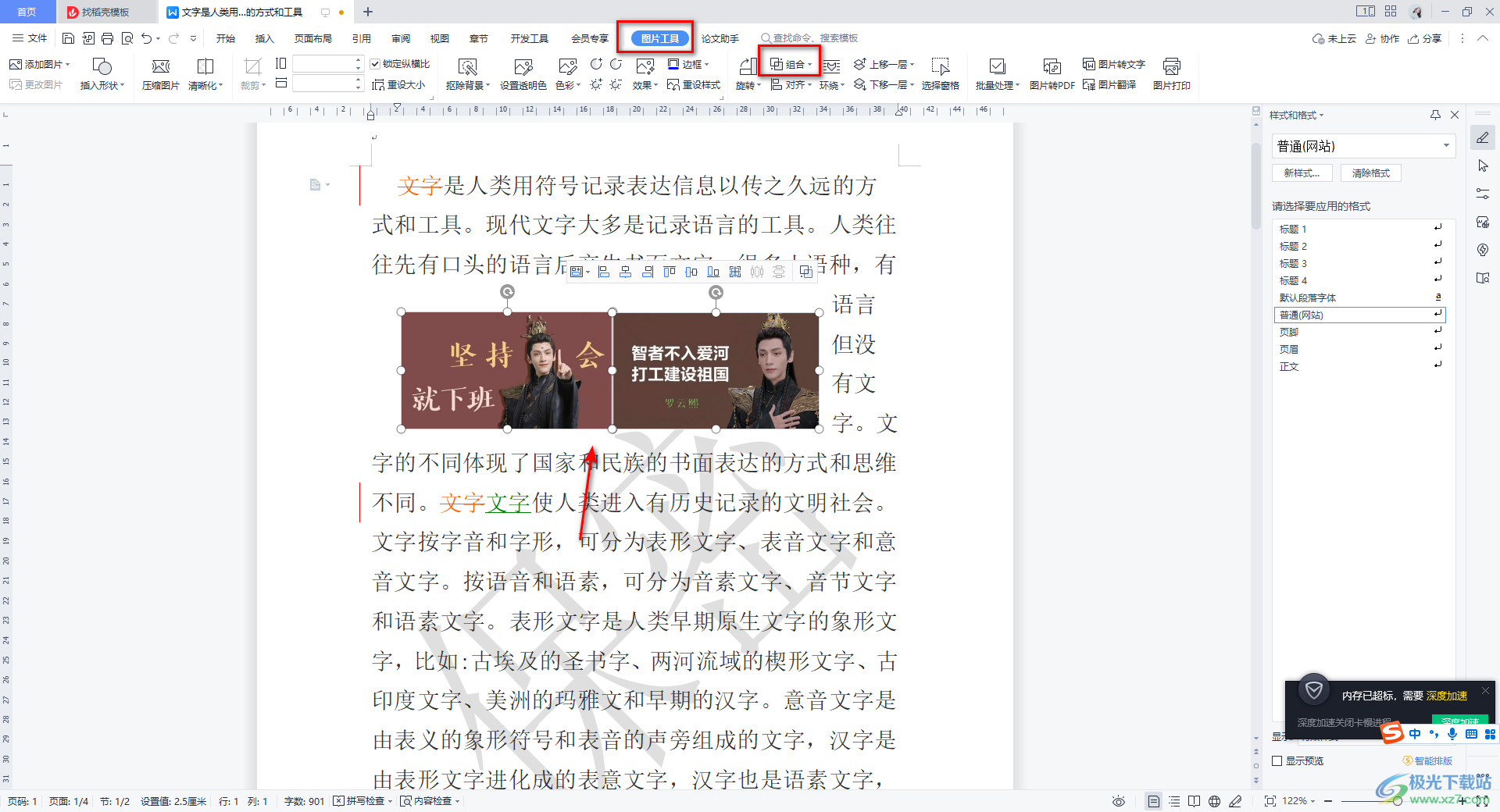
6.這時你會看到我們的圖片已經合并在一起,如圖所示。
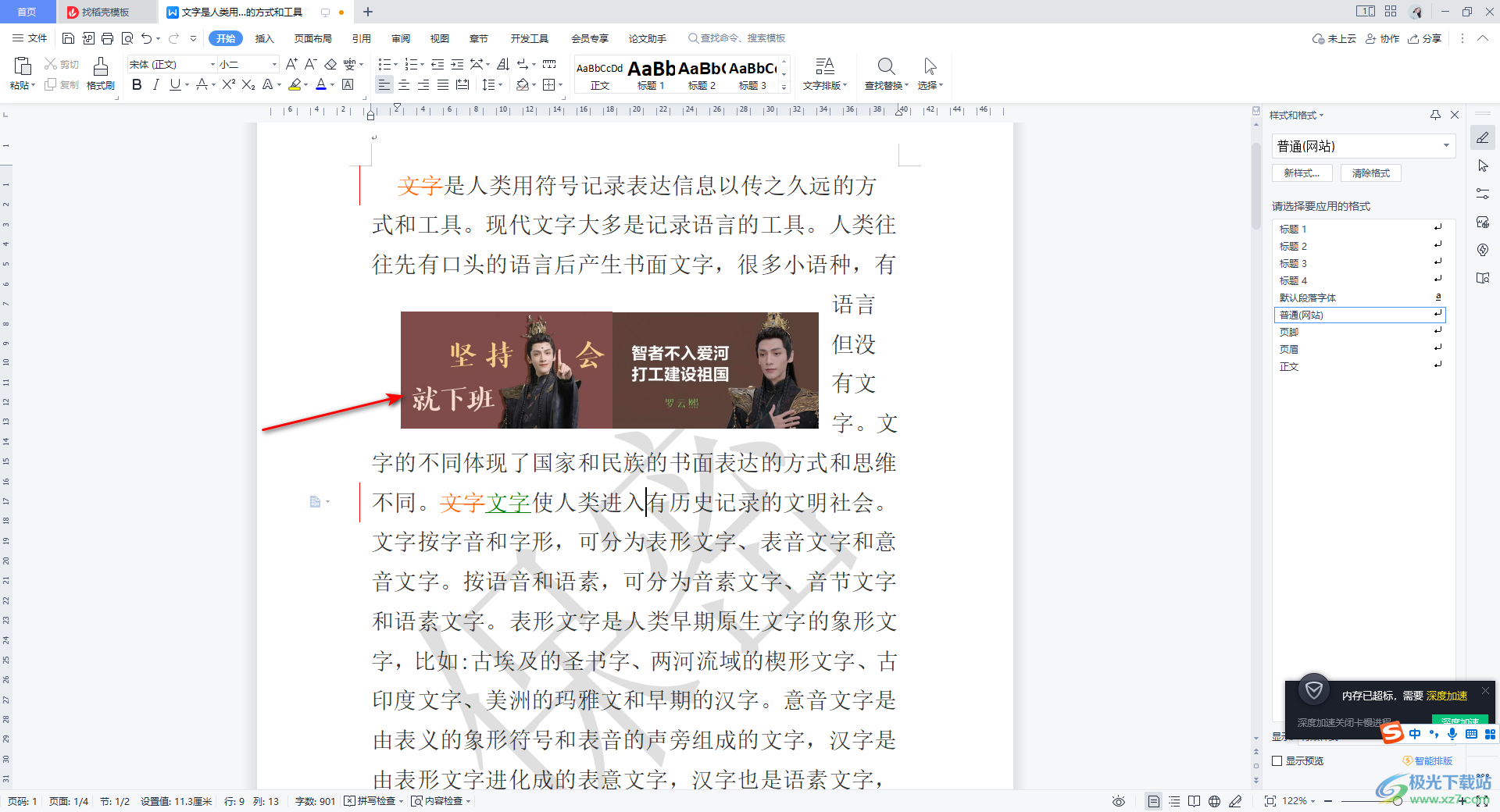
7.可以隨是移動拼接之后的圖片到任意的位置,并且圖片都不會隨意的更改大小和格式,以及不會將兩張圖片分開操作。
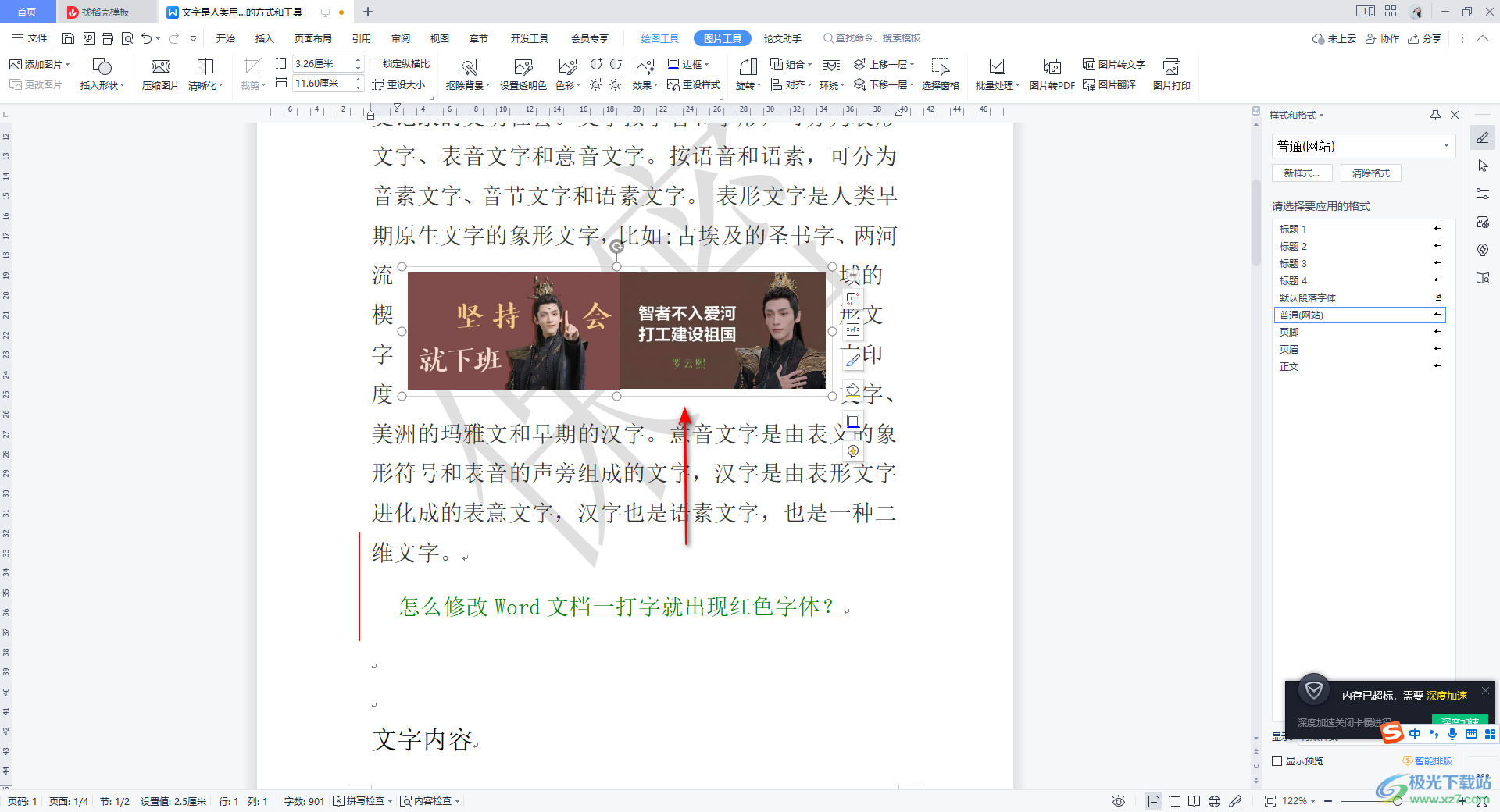
以上就是關于如何使用WPS Word文檔將兩張圖片拼接在一起的具體操作方法,在文檔中插入圖片是我們常常需要操作的問題,插入圖片可以幫助我們對文檔內容有一個突出的效果顯示,且有些內容我們必須要插入圖片才能說明情況,如果需要將兩張圖片或者多張圖片進行拼接在一起顯示的話,那么按照上述方法來操作即可,快試試吧。

大小:240.07 MB版本:v12.1.0.18608環境:WinAll
- 進入下載
相關推薦
相關下載
熱門閱覽
- 1百度網盤分享密碼暴力破解方法,怎么破解百度網盤加密鏈接
- 2keyshot6破解安裝步驟-keyshot6破解安裝教程
- 3apktool手機版使用教程-apktool使用方法
- 4mac版steam怎么設置中文 steam mac版設置中文教程
- 5抖音推薦怎么設置頁面?抖音推薦界面重新設置教程
- 6電腦怎么開啟VT 如何開啟VT的詳細教程!
- 7掌上英雄聯盟怎么注銷賬號?掌上英雄聯盟怎么退出登錄
- 8rar文件怎么打開?如何打開rar格式文件
- 9掌上wegame怎么查別人戰績?掌上wegame怎么看別人英雄聯盟戰績
- 10qq郵箱格式怎么寫?qq郵箱格式是什么樣的以及注冊英文郵箱的方法
- 11怎么安裝會聲會影x7?會聲會影x7安裝教程
- 12Word文檔中輕松實現兩行對齊?word文檔兩行文字怎么對齊?
網友評論